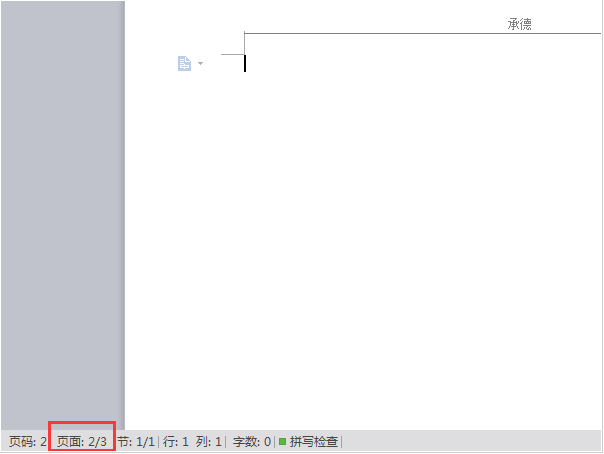
有的用户在编辑文档的过程中,不希望有页眉出现,那要如何删除页眉呢?接下来就让小编来告诉大家,大家赶紧来看一看吧
1、用WPS打开要处理的文档,选择想要处理的页面,就是将光标放到该页面。这里我设置了三个具有相同页眉的页面,我将删除第二页的页眉。
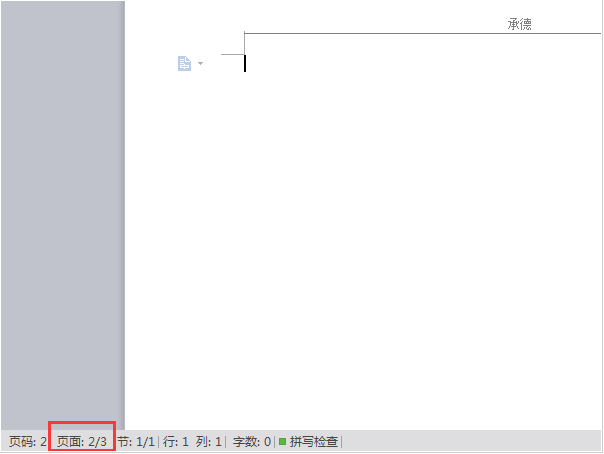
2、选择菜单栏中的“插入”,选择“分页”的图标,在下拉菜单中选择“连续分节符”选项。
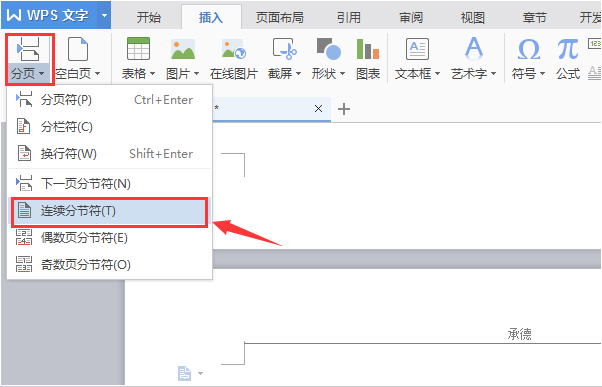
3、选择完毕后,会发现页面的左下角的节数会多出一节,表示成功了。
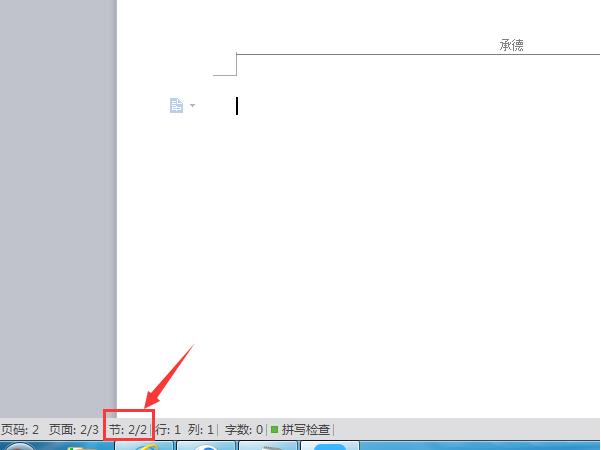
4、此时,选择下一页,即将光标移到要处理页面的下一页。例子中就是第三页,做第二步相同的操作,为该页面添加“连续分节符”。
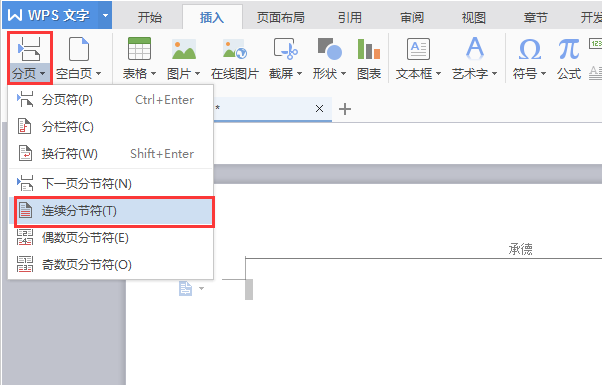
5、添加完毕后,光标依旧在处理页面的下一页,例子中就是第三页;选择菜单栏中的“页眉和页脚”。
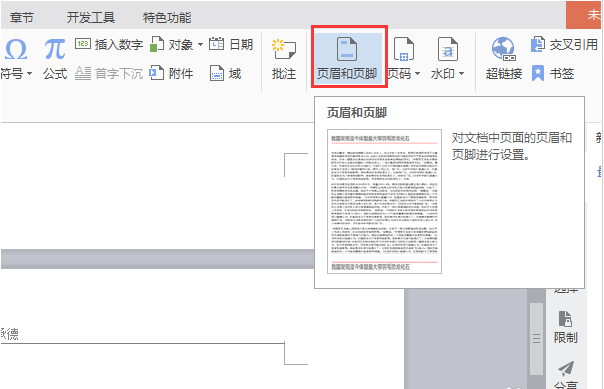
6、此时会发现,在上方的标题栏中,有一选项“同前节”处于选中状态,点击取消该状态。
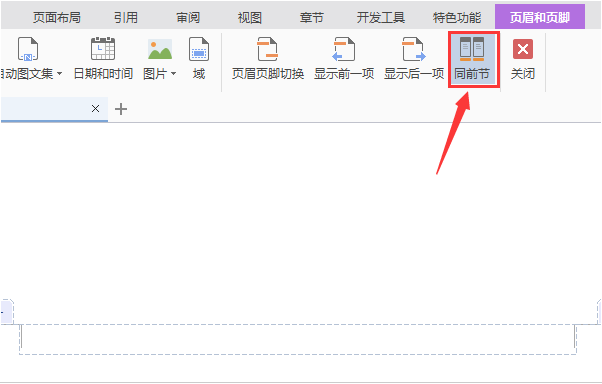
7、然后将光标放到要处理的页面,例子中的第二页,同样取消“同前节”的状态。
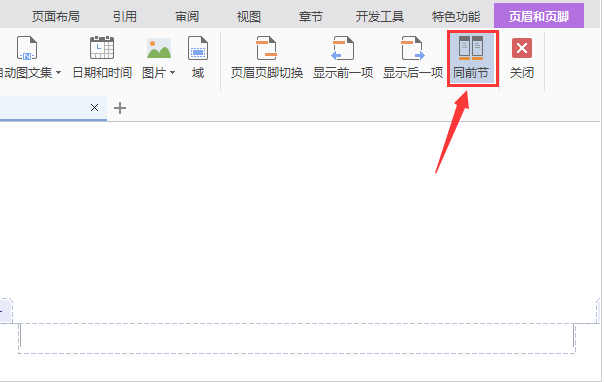
8、选择页眉中的字,就可以做相应的处理,删除,更改等。
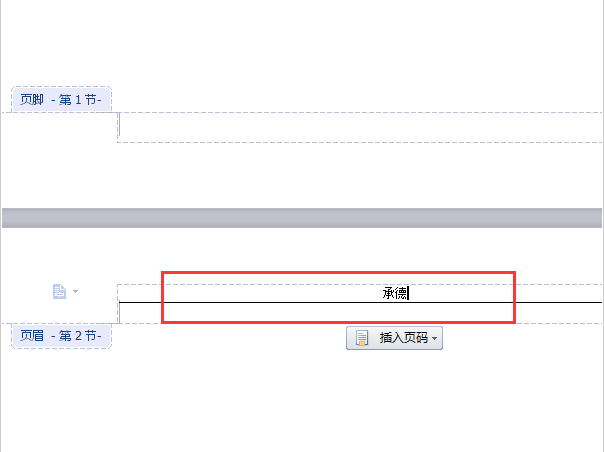
9、最后,页眉处理完成后,点击上方的“关闭”完成操作。
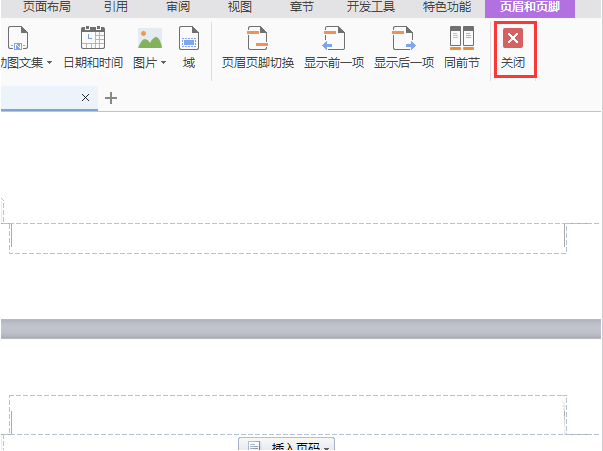
以上就是如何删除WPS页眉的操作啦,希望能帮助到大家。






 粤公网安备 44130202001059号
粤公网安备 44130202001059号